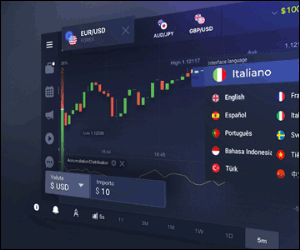Come scaricare e installare l'applicazione IQ Option per laptop/PC (Windows, macOS)

eea countries
L'app desktop della piattaforma di trading è esattamente la stessa della versione web. Di conseguenza, non ci saranno problemi con il trading e il trasferimento di fondi.
Scarica l'app ufficiale IQ Option qui sul tuo laptop/PC.
Ottieni l'app IQ Option per Windows
Il tuo programma di installazione di IQ Option inizierà a scaricarsi automaticamente in pochi secondi. Se ciò non accade, riavviare il download.
Dopo che il download è andato a buon fine, segui questi passaggi per installarlo sul tuo laptop/PC:
1. Salva il file IQOption.msi sul tuo computer.

2. Aprire il file scaricato, scegliere la directory di installazione e fare clic su "Installa"

3. Fare clic su "Sì" per installare l'applicazione come amministratore

4. Attendere il completamento dell'installazione

5. Fare clic su "Fine" per eseguire il programma di installazione di IQ Option. È inoltre possibile avviare l'applicazione facendo doppio clic sull'icona IQ Option sul desktop


6. Accedi al client e inizia a fare trading. Nel caso in cui non ricordi la tua e-mail o password, usa l'opzione di recupero password o cambia la password nel tuo profilo.

Ora puoi iniziare a fare trading. Hai $ 10.000 in un conto demo, puoi anche fare trading su un conto reale dopo il deposito.

L'app desktop della piattaforma di trading è esattamente la stessa della versione web. Di conseguenza, non ci saranno problemi con il trading e il trasferimento di fondi.
Scarica l'app ufficiale IQ Option qui sul tuo laptop/PC.
Ottieni l'app IQ Option per macOS
Il tuo programma di installazione di IQ Option inizierà a scaricarsi automaticamente in pochi secondi. Se ciò non accade, riavviare il download.
Dopo che il download è andato a buon fine, segui questi passaggi per installarlo sul tuo laptop/PC:
1. Salva il file IQOption.dmg sul tuo computer.

2. Apri il file scaricato. Inserisci l'icona IQ Option nella cartella Applicazioni.

3. Apri il file scaricato. Segui tutti i passaggi pertinenti per installare l'app IQ Option.

4. Accedi al client e inizia a fare trading. Nel caso in cui non ricordi la tua e-mail o password, usa l'opzione di recupero password o cambia la password nel tuo profilo.

Ora puoi iniziare a fare trading. Hai $ 10.000 in un conto demo, puoi anche fare trading su un conto reale dopo il deposito.


2. Per registrarti devi inserire tutte le informazioni necessarie e fare clic su "Apri un account gratuitamente"
Congratulazioni! Hai completato la registrazione con successo. Ora, se desideri utilizzare il conto demo , fai clic su "Inizia a fare trading sul conto di prova".

Ora puoi iniziare a fare trading. Hai $ 10.000 in un conto demo . Un account demo è uno strumento per familiarizzare con la piattaforma, esercitare le tue abilità di trading su diversi asset e provare nuove meccaniche su un grafico in tempo reale senza rischi.

Puoi anche fare trading su un conto reale dopo aver depositato facendo clic su "Ricarica il tuo conto con fondi reali".

Per iniziare a fare trading dal vivo devi effettuare un investimento nel tuo conto (il deposito minimo è di 10 USD/GBP/EUR).
Come effettuare un deposito in IQ Option

Infine, accedi alla tua email, IQ Option ti invierà una mail di conferma. Fai clic sul link in quella mail per attivare il tuo account. Quindi, finirai di registrarti e attivare il tuo account.

Inoltre, hai la possibilità di aprire il tuo account tramite il web tramite l'account Facebook e puoi farlo in pochi semplici passaggi:
1. Fai clic sul pulsante Facebook

Quindi ti verrà chiesto di avere almeno 18 anni e di accettare i Termini Condizioni, Informativa sulla privacy e Politica di esecuzione dell'ordine, fai clic su " Conferma "

2. Verrà aperta la finestra di accesso a Facebook, dove dovrai inserire il tuo indirizzo e-mail che hai utilizzato per registrarti su Facebook
3. Inserisci la password dal tuo account Facebook
4. Fai clic su " Accedi”

Dopo aver fatto clic sul pulsante “Accedi”, IQ Option richiede l'accesso a: Il tuo nome, l'immagine del profilo e l'indirizzo e-mail. Fare clic su Continua...

Successivamente verrai reindirizzato automaticamente alla piattaforma IQ Option.
1. Per registrarsi con un account Google, fare clic sul pulsante corrispondente nel modulo di registrazione.

Quindi ti chiederà di avere almeno 18 anni e di accettare Termini, Condizioni, Informativa sulla privacy e Politica di esecuzione degli ordini, fai clic su " Conferma "

2. Nella finestra appena aperta inserisci il tuo numero di telefono o e-mail e fai clic su "Avanti".

3. Quindi inserisci la password per il tuo account Google e fai clic su "Avanti".

Successivamente, segui le istruzioni inviate dal servizio al tuo indirizzo email.
general risk warning
Come scaricare e installare l'app IQ Option su Windows
L'app desktop della piattaforma di trading è esattamente la stessa della versione web. Di conseguenza, non ci saranno problemi con il trading e il trasferimento di fondi.
Requisiti di sistema
- Sistema operativo:
- Finestre 7, 8, 8.1, 10
- RAM:
- 2 GB (4 GB consigliati)
- Scheda video:
- DirectX 9 (Windows)
- Spazio su disco rigido:
- 130 Mb
Scarica l'app ufficiale IQ Option qui sul tuo laptop/PC.
Ottieni l'app IQ Option per Windows
Il tuo programma di installazione di IQ Option inizierà a scaricarsi automaticamente in pochi secondi. Se ciò non accade, riavviare il download.
Dopo che il download è andato a buon fine, segui questi passaggi per installarlo sul tuo laptop/PC:
1. Salva il file IQOption.msi sul tuo computer.

2. Aprire il file scaricato, scegliere la directory di installazione e fare clic su "Installa"

3. Fare clic su "Sì" per installare l'applicazione come amministratore

4. Attendere il completamento dell'installazione

5. Fare clic su "Fine" per eseguire il programma di installazione di IQ Option. È inoltre possibile avviare l'applicazione facendo doppio clic sull'icona IQ Option sul desktop


6. Accedi al client e inizia a fare trading. Nel caso in cui non ricordi la tua e-mail o password, usa l'opzione di recupero password o cambia la password nel tuo profilo.

Ora puoi iniziare a fare trading. Hai $ 10.000 in un conto demo, puoi anche fare trading su un conto reale dopo il deposito.

Come scaricare e installare l'app IQ Option su macOS
L'app desktop della piattaforma di trading è esattamente la stessa della versione web. Di conseguenza, non ci saranno problemi con il trading e il trasferimento di fondi.
Requisiti di sistema
- Sistema operativo:
- macOS - OS X 10.10 Yosemite
- RAM:
- 2 GB (4 GB consigliati)
- Scheda video:
- Compatibile con OpenGL 2.0 (macOS)
- Spazio su disco rigido:
- 130 Mb
Scarica l'app ufficiale IQ Option qui sul tuo laptop/PC.
Ottieni l'app IQ Option per macOS
Il tuo programma di installazione di IQ Option inizierà a scaricarsi automaticamente in pochi secondi. Se ciò non accade, riavviare il download.
Dopo che il download è andato a buon fine, segui questi passaggi per installarlo sul tuo laptop/PC:
1. Salva il file IQOption.dmg sul tuo computer.

2. Apri il file scaricato. Inserisci l'icona IQ Option nella cartella Applicazioni.

3. Apri il file scaricato. Segui tutti i passaggi pertinenti per installare l'app IQ Option.

4. Accedi al client e inizia a fare trading. Nel caso in cui non ricordi la tua e-mail o password, usa l'opzione di recupero password o cambia la password nel tuo profilo.

Ora puoi iniziare a fare trading. Hai $ 10.000 in un conto demo, puoi anche fare trading su un conto reale dopo il deposito.

Come registrarsi con un'e-mail
1. Puoi registrarti per un account sulla piattaforma facendo clic sul pulsante " Registrati " nell'angolo in alto a destra.
2. Per registrarti devi inserire tutte le informazioni necessarie e fare clic su "Apri un account gratuitamente"
- Inserisci il tuo Nome e Cognome
- Scegli il tuo paese di residenza permanente
- Inserisci un indirizzo email valido.
- Crea una password complessa .
- Leggi "Termini e condizioni" e controlla

Congratulazioni! Hai completato la registrazione con successo. Ora, se desideri utilizzare il conto demo , fai clic su "Inizia a fare trading sul conto di prova".

Ora puoi iniziare a fare trading. Hai $ 10.000 in un conto demo . Un account demo è uno strumento per familiarizzare con la piattaforma, esercitare le tue abilità di trading su diversi asset e provare nuove meccaniche su un grafico in tempo reale senza rischi.

Puoi anche fare trading su un conto reale dopo aver depositato facendo clic su "Ricarica il tuo conto con fondi reali".

Per iniziare a fare trading dal vivo devi effettuare un investimento nel tuo conto (il deposito minimo è di 10 USD/GBP/EUR).
Come effettuare un deposito in IQ Option

Infine, accedi alla tua email, IQ Option ti invierà una mail di conferma. Fai clic sul link in quella mail per attivare il tuo account. Quindi, finirai di registrarti e attivare il tuo account.

Come registrarsi con un account Facebook
Inoltre, hai la possibilità di aprire il tuo account tramite il web tramite l'account Facebook e puoi farlo in pochi semplici passaggi:
1. Fai clic sul pulsante Facebook

Quindi ti verrà chiesto di avere almeno 18 anni e di accettare i Termini Condizioni, Informativa sulla privacy e Politica di esecuzione dell'ordine, fai clic su " Conferma "

2. Verrà aperta la finestra di accesso a Facebook, dove dovrai inserire il tuo indirizzo e-mail che hai utilizzato per registrarti su Facebook
3. Inserisci la password dal tuo account Facebook
4. Fai clic su " Accedi”

Dopo aver fatto clic sul pulsante “Accedi”, IQ Option richiede l'accesso a: Il tuo nome, l'immagine del profilo e l'indirizzo e-mail. Fare clic su Continua...

Successivamente verrai reindirizzato automaticamente alla piattaforma IQ Option.
Come registrarsi con un account Google
1. Per registrarsi con un account Google, fare clic sul pulsante corrispondente nel modulo di registrazione.

Quindi ti chiederà di avere almeno 18 anni e di accettare Termini, Condizioni, Informativa sulla privacy e Politica di esecuzione degli ordini, fai clic su " Conferma "

2. Nella finestra appena aperta inserisci il tuo numero di telefono o e-mail e fai clic su "Avanti".

3. Quindi inserisci la password per il tuo account Google e fai clic su "Avanti".

Successivamente, segui le istruzioni inviate dal servizio al tuo indirizzo email.
general risk warning